آموزش نحوه ی فعال کردن حالت تاریک در ویندوز 11
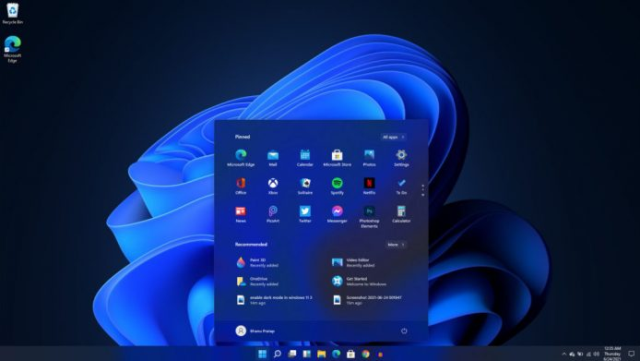
ویندوز 11 با فعالسازی دارک مود یا همان حالت تاریک میتواند به سلامت چشمهای شما در محیط های کم نور کمک کند.
حالت تاریک در ویندوز 11
برای انجام این کار، ابتدا تنظیمات را باز کنید. تنظیمات را میتوان با فشردن همزمان کلیدهای Windows+i باز کنید.
در تنظیمات، از نوار کناری، “Personalization” را انتخاب کنید.
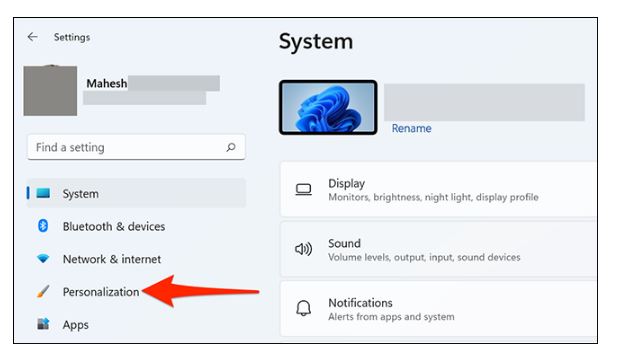
در “Personalization” ، از بین گزینههای سمت راست، گزینهی “Colors” را انتخاب کنید.
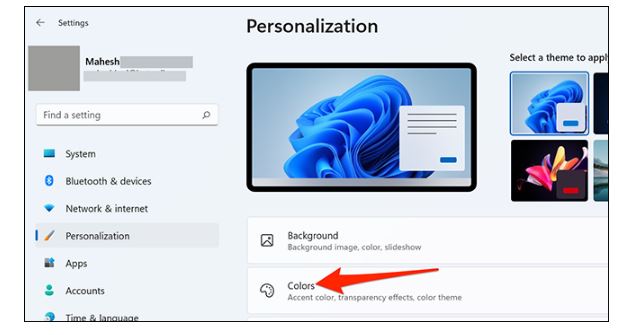
در این مرحله روی منوی کشویی “Choose Your Mode” کلیک کرده و “Dark” را انتخاب کنید.

حالت تاریک در ویندوز 11
در این مرحله ویندوز 11 ، دارک مود را در کل رایانه شما اجرا میکند.
برای تجربهی بهتر در حالت تاریک، تم رایانه خود را به یک تم تیرهتر تغییر دهید. به منوی “Personalization” در صفحه تنظیمات رفته و این کار را انجام دهید.
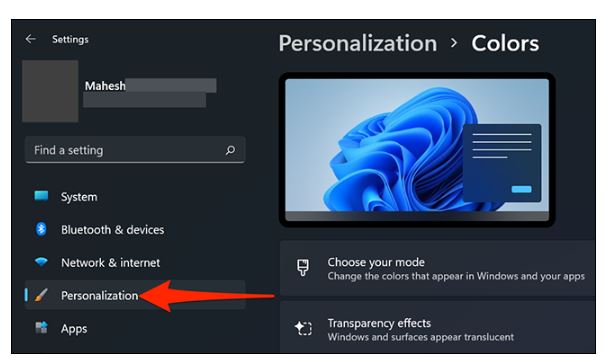
در بالای صفحه شخصی سازی ، از بخش “Choose Your Mode” ، گزینهی “Windows (Dark)” را انتخاب کنید.

وقتی دارک مود فعال است، منوی Start شما باید چیزی شبیه به عکس زیر باشد:
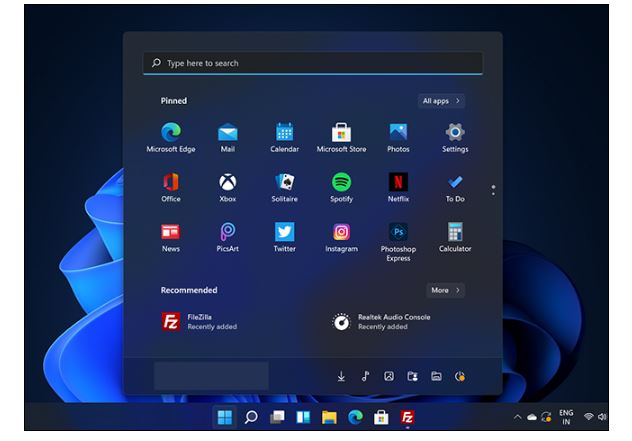
غیرفعال دارک مود در ویندوز 11
برای غیرفعال کردن حالت تاریک ، به مسیر Settings > Personalization > Colors بروید. سپس ، روی منوی کشویی “Choose Your Mode” کلیک کرده و “Light” را انتخاب کنید.
روی “Personalization” در نوار کناری سمت چپ کلیک کرده و سپس “Windows (Light)” را از بالا انتخاب کنید.
مارا در شبکه های اجتماعی دنبال کنید⇓
منبع howtogeek

